Excel中自动适应行高怎么设置?以下内容主要是在电子数码产品中针对遇上excel怎么设置行高自动适应等问题,我们该怎么处理呢。现在让我们一起往下看吧,希望能帮你解决到相关问题。
Excel中自动适应行高怎么设置
1、打开我们的Excel软件,在单元格内输入好我们的完整内容,输入时不用去考虑内容的宽度或高度与行高或列宽的关系。
2、内容输入完成之后,我们可以发现许多单元格内容的长度或宽度,明显与单元格的行高或列宽互不匹配,很多时候我们喜欢手动拖动单元格的宽度或高度使它们互相适应,但手动拖动不够精准,也往往难以达到最合适的行高或列
3、这时候,我们除了手动拖动单元格的行高或列宽外,还可以通过设置具体数值的单元格行高值或列宽值,但也是难以准确计算出多大数值才是最合适的行高或列宽值,所以也不是最佳方法,我们需要让Excel软件自己去判断出最合适的行高值或列宽值。
4、我们选择需要修改行高或列宽的单元格,然后在顶部菜单栏找到“开始”菜单,然后在子菜单中找到“单元格”选项卡,在里面选择“格式”。
5、在格式的子菜单中,我们就可以发现“自动调整行高”和“自动调整列宽”两个选项菜单了,我们想要调整行高,就点击自动调整行高,我们想要调整列宽,就点击自动调整列宽即可。
6、点击之后,软件就会自动为我们的单元格内容自动调整一个最合适的行高或列宽了,非常快速,也非常准确。
7、当然,我们还可以使用更快捷的方法,将鼠标放在需要调整行高或列宽的单元格的最右边或最下边,当鼠标变为左右方向的箭头或上下方向的箭头时,双击鼠标左键,也可以让软件自动快速完成行高或列宽的调整。
excel怎么设置行高自动适应
第一:首先我们选中需要调整行高的这两行数据,点击上方工具栏中的【开始】;

第二:选择【行和列】中【最适合的行高】,即可发现这两列数据的行高发生了改变;
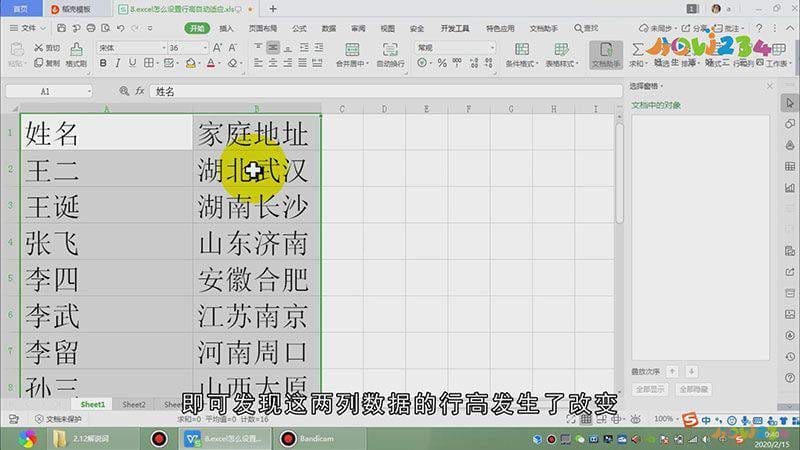
第三:如果我们将字体修改的更大一点,可以发现行高自动改变了。
总结
本图文教程演示机型:联想拯救者y7000,适用系统:Windows 10,软件版本:WPS 2019;以上就是关于excel怎么设置行高自动适应的全部内容,希望本文的介绍能帮你解决到相关问题,如还需了解其他信息,请关注本站其他相关信息。
